Werbung
Sie verwenden Ihren Mac zu Hause anders als bei der Arbeit. Was wäre, wenn es den Unterschied zwischen diesen Kontexten kennen und sich entsprechend einrichten würde?
Das ist die Idee dahinter Steuerebene, eine kostenlose Mac-App, mit der Sie Ihrem Mac alle möglichen Tricks beibringen können. Sie können Ihren Mac beispielsweise automatisch einrichten:
- Schalten Sie die Lautstärke des Systems stumm, wenn Sie sich in der Bibliothek befinden, damit Sie niemanden versehentlich stören.
- Stellen Sie bei der Arbeit einen anderen Standarddrucker ein als zu Hause.
- Wecken Sie Ihren Mac zu Hause ohne Passwort auf, benötigen Sie jedoch eines, wenn Sie sich an einem anderen Ort befinden (übrigens) Android-Handys können funktionieren Mit Wifi entsperren: Deaktivieren Sie die Telefonsperre in Ihrem Heim-Wifi-Netzwerk [Android] Weiterlesen ).
- Deaktivieren Sie die Dateifreigabe, wenn Sie nicht zu Hause sind, und aktivieren Sie sie wieder, wenn Sie nach Hause kommen.
Dies sind nur einige Beispiele: Sie können sich wahrscheinlich noch mehr einfallen lassen. Hier erfahren Sie, wie Sie alles einrichten.
So funktioniert ControlPlane
Das klingt einfach genug, aber ControlPlane kann beim ersten Start ein wenig einschüchternd sein. Keine Panik. Wenn Sie dieses Programm verwenden möchten, ist es viel einfacher, wenn Sie in einem dreistufigen Prozess denken.
- Listen Sie die verschiedenen Standorte auf, an denen Sie Ihren Mac verwenden.
- Bringen Sie ControlPlane bei, wie Sie feststellen können, wo Sie sich befinden.
- Teilen Sie ControlPlane mit, was es tun soll, wenn Sie an einem bestimmten Ort ankommen oder diesen verlassen.
Schauen wir uns jeden einzelnen Schritt an, um Ihnen eine bessere Vorstellung davon zu geben, wie dies alles funktioniert. Es wird sich lohnen, das verspreche ich.
Schritt 1: Erstellen Sie Kontexte oder Orte, an denen Sie Ihren Mac verwenden
Zuerst, herunterladen und installieren Sie ControlPlane. Starten Sie dann die App. Klicken Sie auf das angezeigte Menüleisten-Symbol und dann auf Einstellungen.

Klicken Sie im folgenden Fenster auf die Schaltfläche "Kontexte". Hier müssen Sie alle Orte auflisten, an denen Sie Ihren Mac verwenden, vorausgesetzt, Sie möchten Regeln für diese Orte einrichten. Um die Dinge einfach zu halten, erstelle ich zwei: "von zu Hause weg" und "zu Hause".

Sie können optional eine Farbe für jeden Kontext auswählen - das Menüleisten-Symbol ändert sich je nachdem, wo Sie sich befinden.
Schritt 2: Beweise für Ihre Kontexte bereitstellen
Drücke den Beweisquellen Registerkarte weiter. Hier teilen wir ControlPlane mit, welche Art von Beweisen wir berücksichtigen sollen.

Die Anzahl der standardmäßig aktivierten Quellen ist für die meisten Benutzer wahrscheinlich ein gutes Gleichgewicht, aber wir können später hierher zurückkehren, wenn wir entscheiden, dass weitere Informationen benötigt werden. Klicken Regeln und wir werden anfangen, Ihren Mac zu unterrichten.

Ich habe zwei einfache Regeln aufgestellt: Wenn mein WLAN-Heimnetzwerk "Potcasting" sichtbar ist, bin ich zu Hause. Wenn nicht, bin ich nicht zu Hause.
Wie gesagt: Mein Beispiel ist extrem einfach. Sie können mehr Regeln einrichten: Alles, was Sie in „Evidence Sources“ aktiviert haben, ist eine Option.

Sie können ControlPlane beispielsweise beibringen, zu erkennen, wann Sie sich an Ihrem Schreibtisch befinden, indem Sie ihm mitteilen, welche Maus, Tastatur und welchen externen Monitor Sie dort anschließen. Wenn ja Richten Sie statische IP-Adressen in Ihrem Heimnetzwerk ein Was ist eine statische IP-Adresse? Hier ist, warum Sie keinen brauchenEine statische IP-Adresse ändert sich nie. Dynamische IP-Adressen ändern sich. Wir erklären, warum Sie keine statische IP-Adresse benötigen. Weiterlesen können Sie Ihre IP als Beweisquelle verwenden.
Wenn Sie der Meinung sind, dass einige Regeln wahrscheinlich an mehr als einer Stelle zutreffen, können Sie umschalten, wie viel Stock ControlPlane in sie eingefügt werden soll - dafür ist die Vertrauensleiste gedacht. Fügen Sie genügend Regeln hinzu, die für einen bestimmten Speicherort eindeutig sind, und die Dinge sollten ziemlich konsistent funktionieren. Wenn Sie viele Kontexte einrichten, möchten Sie wahrscheinlich vor dem Wechsel konfigurieren, wie sicher ControlPlane sein soll. Dies können Sie im Abschnitt "Allgemein" der Einstellungen tun.
Schritt 3: Regeln erstellen und mit der Automatisierung beginnen
Dies ist der unterhaltsame Teil: Teilen Sie ControlPlane mit, was Sie sehen möchten, wenn Sie an bestimmten Orten ankommen und diese verlassen. Ich habe einige eingerichtet:

Diese Regeln bedeuten in der Reihenfolge:
- Ich brauche kein Passwort, um meinen Mac zu aktivieren, wenn ich zu Hause bin.
- Ich benötige ein Passwort, um meinen Mac zu aktivieren, wenn ich nicht zu Hause bin.
- Meine nicht unterstütztes Netzwerk Time Machine-Laufwerk Verwandeln Sie Ihre NAS- oder Windows-Freigabe in eine Time Machine-SicherungVerwenden Sie Ihren NAS oder eine beliebige Netzwerkfreigabe, um Ihren Mac mit Time Machine zu sichern. Weiterlesen Wird automatisch aktiviert, wenn ich zu Hause bin (30 Sekunden verzögert, da dies davon abhängt, ob ein anderes Laufwerk bereitgestellt wird).
- Mein Systemvolumen ist stummgeschaltet, wenn ich nicht zu Hause bin.
- Das Netzwerklaufwerk, auf dem sich mein virtuelles Time Machine-Laufwerk befindet, wird zu Hause bereitgestellt (Verzögerung um 5 Sekunden, um sicherzustellen, dass das Netzwerk über eine Zeitverbindung verfügt).
Das Erstellen eigener Regeln ist einfach. Wählen Sie zunächst aus, was passieren soll:

Klicken Sie auf etwas und Sie sehen einen einzigartigen Dialog. Beispiel: Stellen Sie sich vor, Sie möchten verschiedene Standarddrucker bei der Arbeit und zu Hause. Drücke den Standard Drucker Option unter Aktionen für Systemeinstellungen und Sie können eine Regel einrichten:
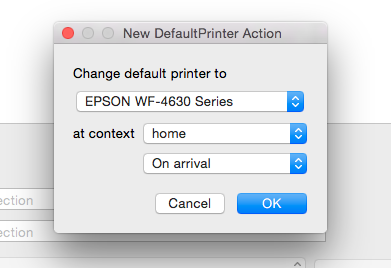
Erstellen Sie eine Regel für zu Hause, wie oben gezeigt, und dann eine andere Regel für die Arbeit. Von nun an wechselt ControlPlane Ihren Standarddrucker je nach Standort - Sie verwenden nicht mehr den falschen Drucker, ohne es zu merken!
Was werden Sie automatisieren?
Das Finden von Software wie ControlPlane fühlt sich an, als würde man eine Superkraft erlangen: Plötzlich werden eine Reihe von Dingen, die Sie je nach Kontext selbst gewechselt haben, automatisch umgeschaltet.
Was mich wundert: Wofür werden Sie ControlPlane einrichten? Lassen Sie es mich in den Kommentaren unten wissen und ich werde auch alles tun, um Ihnen bei Fragen zu helfen.
Willst du mehr Automatisierungsgüte? Schauen Sie sich unsere Anleitung zur Automatisierung Ihres Mac Das Awesome Automation-Handbuch für Mac-BenutzerEgal, ob Sie Ihre E-Mails sortieren, Ihre Dokumente durchsuchen oder eine Wiedergabeliste erstellen - Sie werden erstaunt sein, wie viele Aufgaben automatisch statt manuell ausgeführt werden können - wenn Sie nur wüssten, wie Sie beginnen sollen. Weiterlesen . Es ist ein paar Jahre alt, hat aber viele großartige Ideen.
Ist ControlPlane die Mac-Automatisierungs-App, die Sie vermisst haben?
Justin Pot ist ein Technologiejournalist mit Sitz in Portland, Oregon. Er liebt Technologie, Menschen und Natur - und versucht, alle drei zu genießen, wann immer es möglich ist. Sie können jetzt mit Justin auf Twitter chatten.
